如何使用 GroupDocs.Viewer .NET 将 CAD 图纸拆分成图块
介绍
在建筑和工程项目中处理大型 CAD 图纸可能颇具挑战性。这些文件通常包含过多细节,或者体积过大,不便于查看和导航。本教程演示如何使用 GroupDocs.Viewer .NET 将 CAD 图纸拆分为易于管理的图块,从而更轻松地检查特定部分,而不会丢失细节。
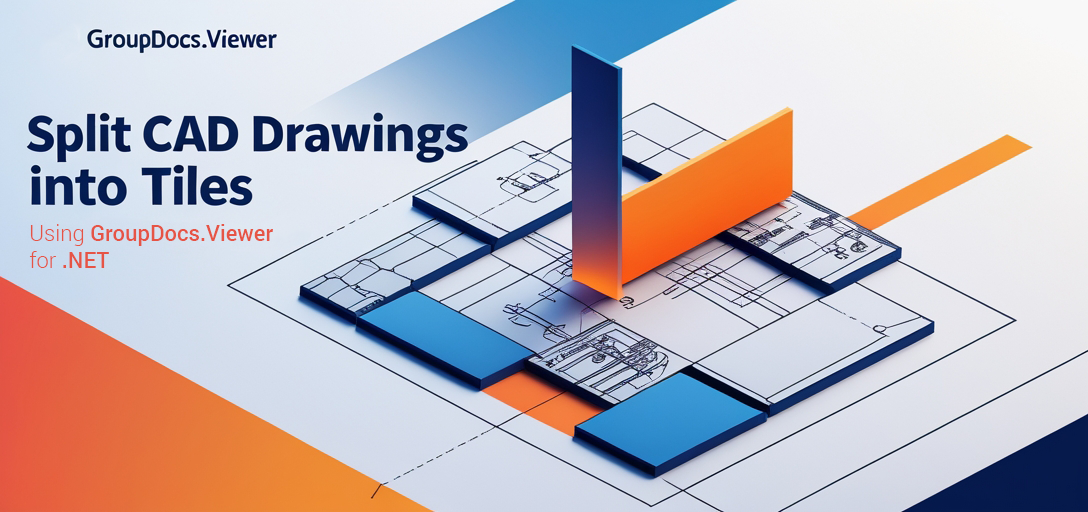
在本指南结束时,您将了解:
- 如何使用 GroupDocs.Viewer 有效地拆分 CAD 图纸。
- 在 .NET 项目中设置和配置 GroupDocs.Viewer 的技术。
- 实现瓷砖分割功能的实际步骤。
让我们探索这些工具如何简化您的工作流程。在深入实施之前,请确保您已满足必要的先决条件。
先决条件
要使用 GroupDocs.Viewer .NET 拆分 CAD 图纸,请确保您具有:
- GroupDocs.Viewer 库:本教程使用版本25.3.0。
- 开发环境:合适的 .NET 开发环境,如 Visual Studio。
- 基本 C# 知识:需要熟悉 C# 语法和概念。
为 .NET 设置 GroupDocs.Viewer
首先,在您的项目中安装 GroupDocs.Viewer 库:
NuGet 包管理器控制台
Install-Package GroupDocs.Viewer -Version 25.3.0
.NET CLI
dotnet add package GroupDocs.Viewer --version 25.3.0
许可证获取
GroupDocs 提供试用和临时许可证以供测试,并可选择购买完整许可证。
- 免费试用:从下载试用版 GroupDocs 下载.
- 临时执照申请 临时许可证页面 不受限制地进行测试。
- 购买:访问 购买页面 获得完整许可证。
在您的项目中初始化并设置 GroupDocs.Viewer:
using System;
using GroupDocs.Viewer;
class Program
{
static void Main()
{
// 使用 CAD 文件路径初始化查看器。
using (Viewer viewer = new Viewer("YOUR_DOCUMENT_DIRECTORY/SAMPLE_DWG_WITH_LAYOUTS_AND_LAYERS"))
{
Console.WriteLine("GroupDocs.Viewer is ready.");
}
}
}
实施指南
设置环境
确保您的开发环境已设置完毕,并且 GroupDocs.Viewer 已安装。现在,将 CAD 绘图拆分成多个图块。
使用 CAD 文件初始化查看器
使用 Viewer 班级:
using (Viewer viewer = new Viewer("YOUR_DOCUMENT_DIRECTORY/SAMPLE_DWG_WITH_LAYOUTS_AND_LAYERS"))
{
// 您的代码在这里...
}
获取视图信息
获取 PNG 格式的视图信息,无需初始渲染。这有助于计算图块尺寸。
ViewInfoOptions infoOptions = ViewInfoOptions.ForPngView(false);
var viewInfo = viewer.GetViewInfo(infoOptions);
// 获取第一页的宽度和高度。
int width = viewInfo.Pages[0].Width;
int height = viewInfo.Pages[0].Height;
计算瓷砖尺寸
将尺寸设置为总图像大小的一半,将图像分成四个相等的图块。
int tileWidth = width / 2;
int tileHeight = height / 2;
定义并添加图块
定义每个图块并将其添加到 CAD 选项中。创建原始绘图的四个部分:
左上角的瓷砖
初始化起始坐标并指定第一个图块。
int pointX = 0;
int pointY = 0;
Tile tile = new Tile(pointX, pointY, tileWidth, tileHeight);
PngViewOptions options = new PngViewOptions("YOUR_OUTPUT_DIRECTORY/page_{0}.png");
options.CadOptions.Tiles.Add(tile);
右上角的瓷砖
移动 X 坐标来定义第二个图块。
pointX += tileWidth;
tile = new Tile(pointX, pointY, tileWidth, tileHeight);
options.CadOptions.Tiles.Add(tile);
左下角的瓷砖
重置第三个图块的 X 坐标并移动 Y 坐标。
pointX = 0;
pointY += tileHeight;
tile = new Tile(pointX, pointY, tileWidth, tileHeight);
options.CadOptions.Tiles.Add(tile);
右下角的瓷砖
移动 X 坐标来定义第四个图块。
pointX += tileWidth;
tile = new Tile(pointX, pointY, tileWidth, tileHeight);
options.CadOptions.Tiles.Add(tile);
// 使用指定的图块渲染绘图。
viewer.View(options);
故障排除提示
- 确保文件路径设置正确,以防止出现与丢失文件或目录相关的异常。
- 如果遇到任何渲染限制,请验证 GroupDocs.Viewer 是否获得正确许可。
实际应用
将 CAD 图纸拆分成图块在以下几种情况下很有优势:
- 建筑评论:专注于大型平面图的特定部分,无需过多细节。
- 工程分析:隔离区域以进行详细检查,优化时间和资源。
- 客户演示:客户可以查看设计的相关部分,增强沟通。
与其他 .NET 系统(如 ASP.NET 或 WPF 应用程序)的集成非常简单,可提供无缝的用户体验。
性能考虑
处理大型 CAD 文件时,性能优化是关键:
- 优化内存使用:有效管理内存以处理大型数据集。
- 仅渲染必要的图块:如果不是立即需要,请避免一次渲染所有图块。
- 使用高效的数据结构:选择最小化开销并最大化速度的数据结构。
结论
在本教程中,您学习了如何使用 GroupDocs.Viewer .NET 将 CAD 图纸拆分为多个图块。此功能可增强您高效管理和呈现大型设计的能力。下一步,请考虑探索 GroupDocs.Viewer 库的其他功能,以进一步优化您的项目。
准备好将此解决方案付诸实践了吗?深入了解以下文档: GroupDocs 文档 或探索与其他 .NET 框架的集成以获得更强大的解决方案。
常见问题解答部分
- GroupDocs.Viewer 支持哪些文件格式?
- 它支持超过 50 种文件格式,包括 DWG 和 DXF 等 CAD 文件。
- 如何高效地处理大文件?
- 将渲染过程分成可管理的图块,如本教程所示。
- GroupDocs.Viewer 可以用于批处理吗?
- 是的,它可以配置为顺序或同时处理多个文档。
- GroupDocs.Viewer 的许可选项有哪些?
- 从免费试用开始,申请临时许可证,或购买完整许可证。
- 如果我遇到问题,可以获得支持吗?
- 详细支持可通过 GroupDocs 支持.
资源
遵循本指南,您将能够轻松应对大型 CAD 文件的复杂性。祝您编程愉快!